

Galaxy Note10+是我個人使用Galaxy Note系列中的第五支手機,當年從別的品牌轉入Samsung初次接觸到的就是Galaxy Note系列,沒想到使用過S Pen之後就完全無法離開它進而成為了「Galaxy Note粉」。
這次很幸運地被選中參加《Galaxy Note10系列旗艦體驗會》,可以在體驗會中更深入了解全新Galaxy Note10系列增加了哪些創新功能。
接下來,前半段將先針對這次的體驗會內容進行分享,而中半段則是個人購買今年Galaxy Note10+ 星環藍 所進行的開箱介紹,後半段則是個人對曾經使用過的Galaxy Note系列手機進行一系列的心得回顧。
■Galaxy Note10系列旗艦體驗會 |
■Galaxy Note10+星環藍開箱 |
■個人Note系列回顧 |
【Galaxy Note10系列旗艦體驗會】

終於來到了期待已久的體驗會當天!很幸運是個晴空萬里的好天氣!

這次體驗會相當熱情的兩位Model:Sammy & Smile。

主辦單位很用心準備的各式鹹食和點心。

個人覺得這兩款點心造型相當可愛也很美味。

這次體驗會拿到的試用機是Galaxy Note10星環銀,手機相當輕巧且握感十分不錯,單手操作使用完全沒問題,另外,星環銀是這次Galaxy Note10系列的主打色系,機身背面會隨著光線及角度不同呈現相當炫目的七彩變化相當特別。
- Galaxy Note10 手感

- Galaxy Note10 星環銀色彩變化

星環銀是Galaxy Note10系列中唯一搭配撞色款S Pen的款式,這次機身設計較大的改變之一是將右側的電源鍵與Bixby鍵整合為一,對於長久以來習慣電源鍵在右側的使用者們可能需要適應一下,兩按鍵整合之後可以設定長按要啟動Bixby還是電源選單,另外也能設定連按兩下要啟動相機或其他指定應用程式,簡單而言電源鍵已經變成一顆多功能的按鍵。
- Galaxy Note10 正面

- Galaxy Note10 背面

- Galaxy Note10 右側

- Galaxy Note10 左側

這次體驗會活動的講師為:Saydigi總編輯KisPlay,個人一直以來都有在追蹤他的粉絲專頁,很喜歡他分享的3C科技產品以及日常生活體驗相關文章,第一次見到本尊分享他的Galaxy Note10操作心得,相當期待!

「用了就回不去的S Pen」這是讓許多”Noter”都相當有共鳴的一句話,搭載S Pen的Galaxy Note是與市面上眾多旗艦機中保持最大差異的地方,每一代S Pen都有不斷進化的新功能,善用S Pen能為使用者帶來更多更便利的體驗,S Pen的強大真的得親自使用過才能深刻體會。

首先,KisPlay為大家示範這次S Pen的主打功能之一:「遠端遙控拍照2.0」,由於最新的S Pen搭載了加速感應器和陀螺儀,因此大幅增加了在遙控操作方面的可玩性。
(關於遙控功能方面,在此篇文章中半段的Galaxy Note10+開箱文中將有操作影片介紹)
- 遠端遙控拍照2.0

- 遠端遙控拍照2.0

- 遠端遙控拍照2.0

「隨手便利貼2.0」是個相當便利的功能,有時在路上突然想到待辦事項需要記下來避免忘記、開會時臨時需要記錄下會議中的討論事項、正在講電話需要記下重要內容,這時候只要隨時將S Pen抽出就可以變成隨身筆記本,記下的內容可以釘選在手機桌面或是待機畫面中且日後還能再進行編輯。
- 隨手便利貼2.0

- 隨手便利貼2.0

需要建立筆記時只要將S Pen抽出或是按壓S Pen實體按鍵、點選螢幕中的S Pen懸浮按鈕皆可叫出筆記功能的相關選單。
- 建立筆記

- 建立筆記

接下來介紹的是手機中內建的更進階版筆記軟體Samsung Notes

內建的筆記軟體Samsung Notes中支援手寫辨識轉換為文字的功能,對於要整理成電子筆記而言是相當方便的功能,此外,KisPlay強烈推薦Galaxy Note使用者們開啟兩項功能:簡易書寫板和工整形狀,簡易書寫板能讓手寫筆跡整齊地排列,工整形狀則能讓隨手繪畫的圖形自動修正為較正確的形狀。
(功能開啟方式:進入Samsung Notes→點選左方選單設定→附加元件→點選簡易書寫板、工整形狀開啟)
- 支援手寫辨識轉換為文字

- 簡易書寫板&工整形狀

下方影片為KisPlay將此兩項功能開啟後的實際示範。
Samsung Notes的筆記方式相當多樣化,除了可以一般打字、手寫之外還能加上照片以及錄音檔讓筆記更為完整,支援多款筆刷和色彩讓Galaxy Note也能變成隨身畫冊。
- 筆記方式更多樣化

- Galaxy Note變成隨身畫冊

Galaxy Note10系列還有相當強大的功能就是:不需傳輸線即可連結至Windows還有透過傳輸線連結讓電腦變成雙系統的DeX模式,對於處理工作方面是個相當便利的功能,且透過USB Type-C to HDMI連接螢幕也能直接啟動DeX模式,這次KisPlay在整場體驗會中就是直接使用Galaxy Note10+進行簡報介紹,省去了攜帶筆電趴趴走的麻煩。
- 不需傳輸線連結至Windows

- 讓電腦變雙系統的DeX模式

- USB Type-C to HDMI連接螢幕

這次Galaxy Note10系列在照相功能方面均搭載了三鏡頭設計,分別為:
●標準鏡頭:12MP f1.5/f2.4 OIS防手震
●望遠鏡頭:12MP f2.1 OIS防手震
●超廣角鏡頭:16MP f2.2
(此篇文章中半段Galaxy Note10+開箱文中將有大量實拍照片歡迎參考)
- Galaxy Note10 照相功能

- Galaxy Note10 照相功能

- Galaxy Note10 照相功能

錄影功能方面,新增的手繪動態攝影增加了許多錄影的樂趣且也多了不少有趣的可玩性,遠距焦點收音功能則是讓錄影呈現更有臨場感,隨著畫面拉近被拍攝者聲音也會隨之變大聲,效果相當不錯。
- 手繪動態攝影

- 遠距焦點收音功能

體驗會後心得:
短短一小時左右的體驗會實在讓人意猶未盡,就如講師KisPlay所說的「Galaxy Note10功能實在太多了無法用短短的時間全部介紹完」,不過在這一小時非常精采的體驗會中讓我多學到了在過去使用Galaxy Note系列所未發現到的便利應用,Samsung Notes真的是一個相當方便的軟體,相當值得多加研究應用,感謝這次相當用心的主辦單位、講師及工作人員。
【Galaxy Note10+星環藍開箱】
個人上一支使用的手機為Galaxy Note8,相信應該有不少人是當初Galaxy Note7事件隔年升級的(個人從Note7→Note5→Note8),以目前來看Galaxy Note8大部分表現都仍相當不錯,唯獨天生電池容量較小配上大螢幕以致於續航表現不太夠力,這是今年決定升級為Galaxy Note10+的主要原因之一。相隔兩年,這次Galaxy Note10+在許多方面都有顯著的進步,EX:電池容量、快充速度、螢幕占比、相機增加超廣角鏡頭及ToF鏡頭….等,以下是個人為兩款手機整理的規格、功能比較表格:

這次預購完第一次參加排隊禮的開賣活動,開賣當天包含排隊一共等了將近16小時才順利領到新機,不論是苦候新手機到來的消費者還是忙著交機的門市人員都辛苦了。

購入的款式為Galaxy Note10+ 星環藍 256GB,除了微風南山旗艦店前六百名排隊禮4000元郵政禮券之外,還有門市額外贈送的Samsung 128GB Type-C to Type-A隨身碟,三星智慧館購物金2000元的部分個人換購的是原廠無線閃充行動電源。
補充三星智慧館預購禮:
【無線閃充充電座 (EP-N5200,建議售價2,590元)】
【JBL真無線藍牙耳機 (TUNE120TWS,建議售價4,990元)】
【45W快充旅充組 (EP-TA845,Type C,建議售價1,590元)】
【三星智慧館2000元配件購物金】
【螢幕意外損失補償】
【延長保固一年】

補充盒裝內完整配件(圖片來源:台灣Samsung官網):
- Galaxy Note10+ 與S Pen
- 25W快充充電頭 與 USB Type-C傳輸線
- AKG Type-C耳機
- S Pen筆芯 與 替換工具
- SIM卡 退卡針
- 原廠透明軟殼 與 原廠保護貼 (出廠時已貼上螢幕)

這次Galaxy Note10+星環藍整個讓我眼睛為之一亮,實機不論是背面或是邊框藍色都會隨著不同角度、光線而產生變化,有時呈現寶藍色、深藍色或是藍紫色,非常推薦去親眼看看它質感表現。

與上一支手機Galaxy Note8相比較體積其實差不多大,Galaxy Note10+機身稍微再寬一點點,不過握感並不會讓原Galaxy Note8使用者感到不適應。
正面除了螢幕升級到6.8吋O極限全螢幕,還加入了超聲波螢幕指紋辨識,並取消了虹膜辨識功能。

背面則是將相機模組移到左上角,加入了超廣角鏡頭、ToF鏡頭,並移除了心律感應器。

基本功能、效能…等方面在各大科技網站的評測文中已經寫得相當詳細,故個人在這裡分享從Galaxy Note8升級到Galaxy Note10+後幾個相當有感的改變。
- 多媒體表現

- 充電速度、續航力表現

- 照相表現
超廣角鏡頭是這次Galaxy Note10+照相功能中超有感的升級

- 標準鏡頭:日間拍攝

- 望遠鏡頭:日間拍攝

- 超廣角鏡頭:日間拍攝

- 標準鏡頭:日間拍攝

- 望遠鏡頭:日間拍攝

- 超廣角鏡頭:日間拍攝

- 標準鏡頭:日間拍攝

- 望遠鏡頭:日間拍攝

- 超廣角鏡頭:日間拍攝

- 標準鏡頭:日間拍攝

- 望遠鏡頭:日間拍攝

- 超廣角鏡頭:日間拍攝

- 標準鏡頭:夜晚拍攝

- 望遠鏡頭:夜晚拍攝

- 超廣角鏡頭:夜晚拍攝

- 標準鏡頭:夜晚拍攝2

- 望遠鏡頭:夜晚拍攝2

- 超廣角鏡頭:夜晚拍攝2

- 標準鏡頭:一般夜間模式

- 標準鏡頭:超級夜間模式
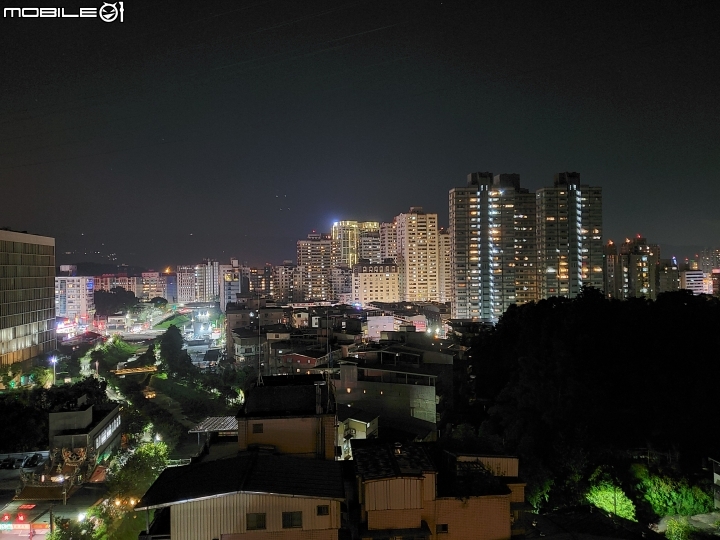
- 超廣角鏡頭:一般夜間模式

- 超廣角鏡頭:超級夜間模式

- 內建 一般夜間模式

- 內建 超級夜間模式

- Google Camera 夜視模式

- 內建 一般夜間模式

- 內建 超級夜間模式

- Google Camera 夜視模式

- 內建 一般夜間模式

- 內建 超級夜間模式

- Google Camera 夜視模式

09/08 增加多組照片比較
使用Note10+分別以內建相機和Google Camera(以下簡稱:GC)拍了多組比較照片
日拍方面兩種相機均是自動模式辨識為HDR+進行拍攝
- 內建-日拍1

- GC-日拍1

- 內建-日拍2

- GC-日拍2

- 內建-日拍3

- GC-日拍3

- 內建-日拍4

- GC-日拍4

- 內建-日拍5

- GC-日拍5

- 內建-日拍6

- GC-日拍6

- 內建-日拍7

- GC-日拍7

- 內建-日拍8

- GC-日拍8

- 內建-日拍9

- GC-日拍9

- 內建-日拍10

- GC-日拍10

- 內建-日拍11

- GC-日拍11

- 內建-日拍12

- GC-日拍12

- 內建-日拍13

- GC-日拍13

- 內建-日拍14

- GC-日拍14

夜拍方面則是分別以內建夜間、內建超級夜間模式、Google Camera夜視模式
- 內建-室內

- GC-室內

- 內建-夜景模式1

- 內建-超級夜景模式1

- GC-夜視模式1

- 內建-夜間2

- 內建-超級夜間2

- GC-夜視模式2

- 內建-夜間3

- 內建-超級夜間3

- GC-夜視模式3

- S Pen變身為魔法棒

以下將較常使用的多媒體及相機功能做簡單操作示範說明:
多媒體

【按鈕】
按一下 播放/暫停
連按二下 下一首歌
【壓住按鈕+手勢】
↑ 音量增加
↓ 音量減少
← 上一首歌
→ 下一首歌
實際操作影片:
相機

【按鈕】
按一下 拍照/錄影
連按二下 切換前後鏡頭
【壓住按鈕+手勢】
↑ or ↓ 切換前後鏡頭
← or → 切換相機模式
↻ 變焦拉近 (可隨時放開停止)
↺ 變焦拉遠 (可隨時放開停止)
實際操作影片:
- DeX應用再度進化

結語:
以Galaxy Note8升級到Galaxy Note10+的使用者而言各方面進步都相當有感,尤其是S Pen的應用在這次又更加新奇,讓人相當期待未來Samsung能讓這支小小的筆再進化到什麼程度,此外,也期許下一代Galaxy Note除了相機採用全新更大面積的感光元件之外,還能更加提升望遠鏡頭的光學變焦功能,相當期待Galaxy Note帶來更多更令人驚奇的新功能。
【個人Note系列回顧】
Galaxy Note4
個人當初踏入Galaxy Note系列的第一支手機,大螢幕加上可換電池是當初相當吸引我的原因之一,皮革花紋背蓋加上金屬邊框(雖然很容易刮花)質感真的沒話說。第一次接觸S Pen後就被它方便的功能所吸引,截圖可以直接框選加上註記並分享給通訊App,分享後能選擇儲存或直接刪除超級方便(過往截圖都得去相簿中開啟編輯另存後才能進行分享,分享後還得再回到相簿將檔案刪除)。

另一項令我驚豔的是它的照相功能,個人很喜歡拍各種風景尤其是夜景,Galaxy Note4以當年旗艦機來看表現相當令我滿意。
- Galaxy Note4 實拍1

- Galaxy Note4 實拍2

Galaxy Note4也是Samsung末代能更換電池的旗艦機,在現行手機幾乎都改為內建電池的趨勢之下,目前還是有不少人捨不得讓它退役(個人後來妥協了QQ)。
Galaxy Note7
當年Galaxy Note7出現後就完全被它的外型和許多創新功能所吸引,剛好預購活動中手上的Galaxy Note4在舊機折抵還有不錯的價格,於是索性參加第一次的新機預購活動,原本超愛它的珊瑚藍但該配色沒在台灣上市名單內於是選擇了極地銀,拿到實機後讓我對於它的銀色有所改觀,真的好美!
個人認為它是Galaxy Note系列裡「經典中的經典」,當年擁有Note系列中許多的第一:
- Note 系列首款採用雙曲面螢幕的機種
- Note 系列首款加入防水防塵機能的機種 (支援IP68防水防塵)
- S Pen在水中抽出也能正常操作
- Samsung 首款撘載「虹膜辨識」功能的機種
- Samsung 首款採用USB Type-C 連接埠的機種
- 全世界受首款支援HDR影片播放的智慧型手機
- 感應快捷環加入「懸浮翻譯」、「懸浮放大鏡」功能,「智慧選取」功能中新增影片轉成 GIF 功能

照相功能依然令人驚艷,主相機支援OIS光學防手震,並加入Dual Pixel對焦系統,在低光源時的對焦速度以及雜訊抑制效果相當令人滿意。
- Galaxy Note7 實拍1

- Galaxy Note7 實拍2

Galaxy Note7是Samsung當年外型相當美型且功能相當齊全的旗艦機,不過可惜因電池問題後來全球全面回收,跟它的相處時間只有短短不到半年的時間,雖然後來Samsung重新推出修改版的Galaxy Note FE但僅於部分市場上市(台灣三星沒有引進)。
Galaxy Note5
Galaxy Note7被回收以後,由於已經習慣了S Pen頓時少了手寫筆使用困擾了一陣子,好險後來經好友幫助得到了一支Galaxy Note5,中規中矩的表現讓我使用起來沒什麼太大的落差感,唯一需要適應的是那個時期的Samsung旗艦機 (S6/S6 Edge) 均移除了記憶卡擴充的功能,內建容量64GB在使用上比較吃緊一些。
2017/05/02台灣Samsung PAY正式上線,Galaxy Note5亦有支援NFC和MST感應技術,上線首日就立馬綁定信用卡去店家試刷,這個功能至今仍為我的生活帶來許多便利,出門幾乎不用帶錢包超方便!期待2019下半年的交通票證功能 (悠遊卡) 也能盡快上線。

照相表現保有一定的水準,不論日拍還是夜拍,其發色和雜訊抑制表現仍相當不錯。
- Galaxy Note5 實拍1

- Galaxy Note5 實拍2

Galaxy Note5除了不能擴充記憶卡及內建儲存空間稍少之外,其他功能表現仍然不錯,加上當時Galaxy Note7被回收以後Samsung將部分S Pen功能下放更新至Galaxy Note5,因此功能性更加完整,此外,Galaxy Note5是Samsung末代採用平面螢幕的Note系列手機,有不少還不太習慣曲面螢幕的使用者仍繼續使用中。
Galaxy Note8
Samsung首款撘載雙OIS鏡頭的旗艦機加上搭載6.3吋曲面高屏佔比螢幕,Galaxy Note8一發表馬上就吸引了我,還迫不及待跑去信義區A7的Samsung體驗館參加體驗活動。

從S8/S8+開始指紋辨識感應器已經從機身正面被移到背面,因此購入初期需要點時間適應新的位置 (相信不少人同樣有不停誤觸鏡頭的適應期XD)。

愛上Galaxy Note8流沙金的美背,個人認為它是台灣上市顏色中最特別的,顏色會隨著不同角度而有變化,而且在光線照射下相當閃耀,整體質感相當好意在不言中(如下圖),而握感方面由於機身較Galaxy Note5修長,故單手操作打字時比較不會有卡卡的感覺。

拍照表現也是過去使用過Galaxy Note系列中讓我最滿意的一款,陪我一起出國旅行紀錄了許多美好的回憶。
- Galaxy Note8 實拍1

- Galaxy Note8 實拍2

- Galaxy Note8 實拍3

- Galaxy Note8 實拍4

Galaxy Note8各方面表現都相當可圈可點,也許是受前一代Galaxy Note7電池事件的影響,螢幕尺寸雖然增加了(5.7吋→6.3吋)但電池容量卻反而縮小了(3500mAh→3300mAh),因此唯一美中不足的是它的續航力表現較為薄弱,除此之外我認為它是相當完美的一支手機。
最後,非常感謝耐心看完這篇內容頗長的文章的各位朋友們,
非常歡迎加入討論一同分享屬於你的Galaxy Note系列回顧心得,
如有任何疑問、建議或是需要幫忙測試的功能歡迎隨時告訴我,感謝。


 非常感謝~
非常感謝~


























































































